Version 2021
Dokument-Editor: Datensatzobjekte
Wenn Sie von Workstation hierher gelangt sind, klicken Sie hier um Hilfe zu erhalten.
Der Abschnitt „Datensatzobjekte“ enthält, organisiert nach Datensatz, alle Elemente, die in das Dokument platziert werden können. Fügen Sie beispielsweise den Bericht „Profit by Project Category“ dem Dokument als einen Datensatz hinzu (wie dies in der folgenden Grafik dargestellt ist), werden alle Attribute, Metriken, dynamischen Gruppierungen und Konsolidierungen im Bericht unter dem Namen des Berichts im Abschnitt „Datensatzobjekte“ gelistet. Sie können Elemente aus der Liste ziehen und ablegen, um sie dem Dokument hinzuzufügen.
Folgendes kann in Dokumenten als Datensätze verwendet werden:
- MicroStrategy-Berichte, einschließlich Freeform-SQL-Berichte, Abfragegenerator-Berichte, MDX-Cube-Berichte und Berichte, die auf Intelligent Cubes zugreifen.
- MicroStrategy Intelligent Cubes. Ein Intelligent Cube kann auf MicroStrategy-Projektdaten oder importierten Daten basieren.
- Daten, die direkt aus einer externen Datenquelle in das Dokument importiert wurden.
Sie können auf den Abschnitt „Datensatzobjekte“ zugreifen, indem Sie im Menü Extras die Option Datensatzobjekte auswählen. Er befindet sich auf der linken Seite der Benutzeroberfläche „Dokument-Editor“.
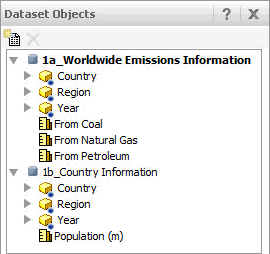
Um dem Dokument einen Datensatz hinzuzufügen, klicken Sie auf das Symbol Datensatz hinzufügen . Das Dialogfeld „Datensatz auswählen“ wird geöffnet und ermöglicht es Ihnen, einen bestehenden Datensatz auszuwählen oder Daten zu importieren. Wenn Sie zum Dokument-Editor zurückkehren, wird der Datensatz hinzugefügt und im Abschnitt „Datensatzobjekte“ angezeigt.
. Das Dialogfeld „Datensatz auswählen“ wird geöffnet und ermöglicht es Ihnen, einen bestehenden Datensatz auszuwählen oder Daten zu importieren. Wenn Sie zum Dokument-Editor zurückkehren, wird der Datensatz hinzugefügt und im Abschnitt „Datensatzobjekte“ angezeigt.
Um einen Datensatz aus dem Dokument zu entfernen, klicken Sie den Namen des Datensatzes an, den Sie entfernen möchten, und klicken dann auf das Symbol Löschen . Klicken Sie auf OK. Der Datensatz wird entfernt.
. Klicken Sie auf OK. Der Datensatz wird entfernt.
Sie können Elemente aus dem Abschnitt „Datensatzobjekte“ in den Layoutbereich ziehen, um sie dem Dokument hinzuzufügen. Auf diese Weise werden Textfelder im Layoutbereich erstellt. Sie können aus einem Datensatzbericht eine Tabelle erstellen, indem Sie den Namen des Datensatzberichts aus dem Abschnitt „Datensatzobjekte“ ziehen und im Layoutbereich ablegen. Sie können dann bestimmen, ob der Datensatzbericht in der Tabelle, im Diagramm oder in der Tabellen- und Diagrammansicht angezeigt wird, indem Sie mit der rechten Maustaste auf die Datensatztabelle klicken und auf zeigen Anzeigemodusund die entsprechende Option auswählen.
Der Abschnitt „Datensatzobjekte“ zeigt zuerst den Namen eines jeden Datensatzes im Dokument an und listet dann die Objekte auf, die darin verwendet werden. Wenn mehrere Datensätze im Dokument enthalten sind, wird der Name des Gruppierungs- und Sortierungsdatensatzes in Fettschrift angezeigt. Jedes Attribut, das in mehreren importierten Datensätzen verwendet wird, wird durch einen blauen Indikator angezeigt. Im nachfolgenden Beispiel ist „Worldwide Emissions Information“ der Gruppierungs- und Sortierungsdatensatz (angezeigt durch den Datensatznamen in Fettschrift) und die Attribute „Country“, „Region“ und „Year“ werden in beiden importierten Datensätzen verwendet (angezeigt durch den blauen Indikator).
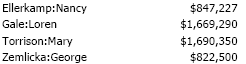
Sie können importierte Daten zu Projektattributen verknüpfen. Schritte dazu finden Sie unter Verknüpfen importierter Daten zu Projektattributen.
Hintergrundinformationen zu Datensätzen, einschließlich wie mehrere Datensätze verknüpft werden und die Auswirkungen des Löschens von Datensätzen, finden Sie im Kapitel Hinzufügen von Text und Daten im Hilfe zur Dokumenterstellung.
Weitere Themen
Dokument-Editor: Layoutbereich
Dokument-Editor: Dokumentstruktur
